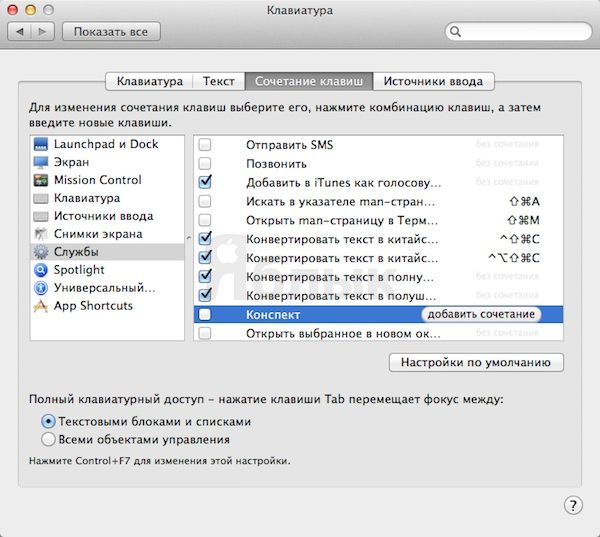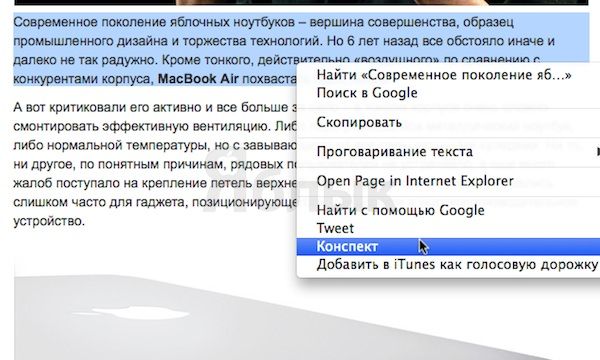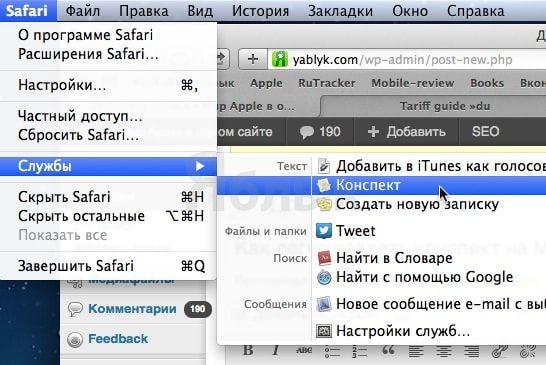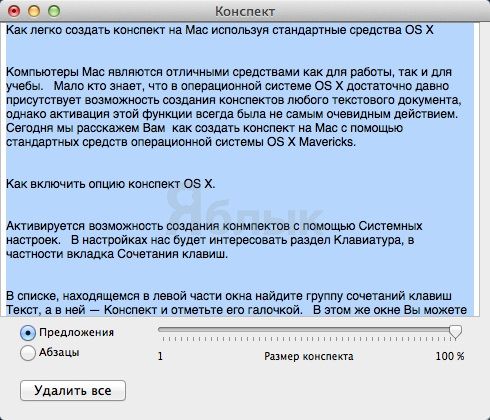Компьютеры Mac являются отличными средствами как для работы, так и для учебы. Мало кто знает, что в операционной системе OS X достаточно давно присутствует возможность создания конспектов любого текстового документа, однако активация этой функции всегда была не самым очевидным действием. Сегодня мы расскажем как создать конспект на Mac с помощью стандартных средств операционной системы OS X Mavericks.
Подписаться на Яблык в Telegram — только полезные инструкции для пользователей iPhone, iPad и Mac t.me/yablykworld.
Как включить опцию конспект OS X
Активируется возможность создания конмпектов в Системных настройках, в разделе Клавиатура —> Сочетания клавиш.
В списке, находящемся в левой части нажмите Службы, а в окне справа найдите группу сочетаний клавиш Текст, а в ней — Конспект и отметьте его галочкой. В этом же окне Вы можете добавить сочетание клавиш для добавления выделенного текста в текущий Конспект. Для этого, радом с пунктом Конспект нажмите на Добавить сочетание, и соответственно придумайте комбинацию клавиш для добавления текста в конспект.
Как использовать функцию создания конспектов в OS X
Для того, что бы создать новый конспект, выделите фрагмент текста и нажмите правой клавишей мыши для вызова контекстного меню. В этом меню необходимо выбрать пункт Конспект, после нажатия на который откроется окно с Вашим новым конспектом.
Еще один способ для добавления текста в конспект — использование строки меню:
- Выделите необходимый текст;
- Нажмите на название программы в строке меню;
- Выберите пункт службы, а затем конспект.
Этот метод подходит для программ, которые не позволяют добавлять фрагменты текста в конспект OS X с помощью контекстного меню, как было описано выше. К таким программам относится, например Microsoft Word.
Помимо этого, для добавления фрагмента текста в конспект Вы можете использовать сочетание клавиш, настроенное ранее. Этот метод работает практически в любом приложении, в котором осуществляется работа с текстом.
После того, как вы добавите достаточное количество фрагментов в конспект Вы можете настроить размер конспекта с помощью ползунка внизу. Тогда программа автоматически уменьшит размер абзацев для более легкого повторения метариала. Текст из конспекта можно сохранить в формате txt для последующего экспорта в другие программы.
Смотрите также:
- Как просмотреть исходный код страницы в Safari на Mac?
- Удобные Службы для Automator в OS X.
- Как освободить рабочее пространство в OS X Mountain Lion и сфокусироваться на работе.
- Как быстро сохранить текст в Заметки при помощи Automator в OS X.
- Полезные советы по набору текста в OS X.
- Все Mac-секреты.